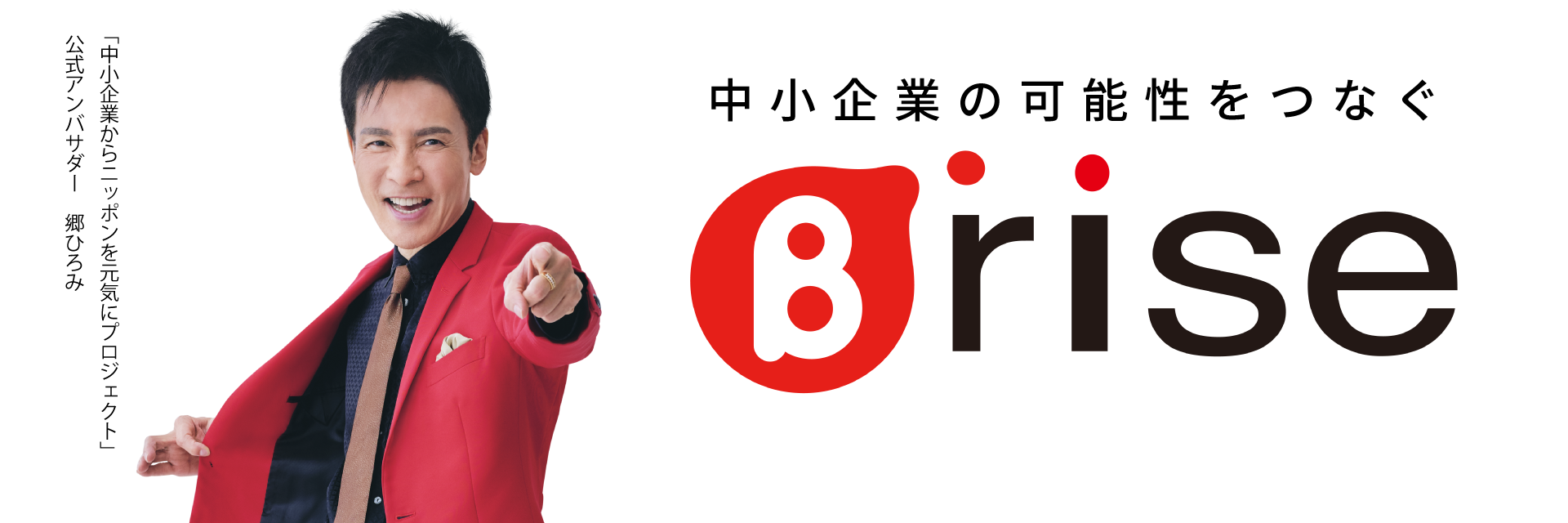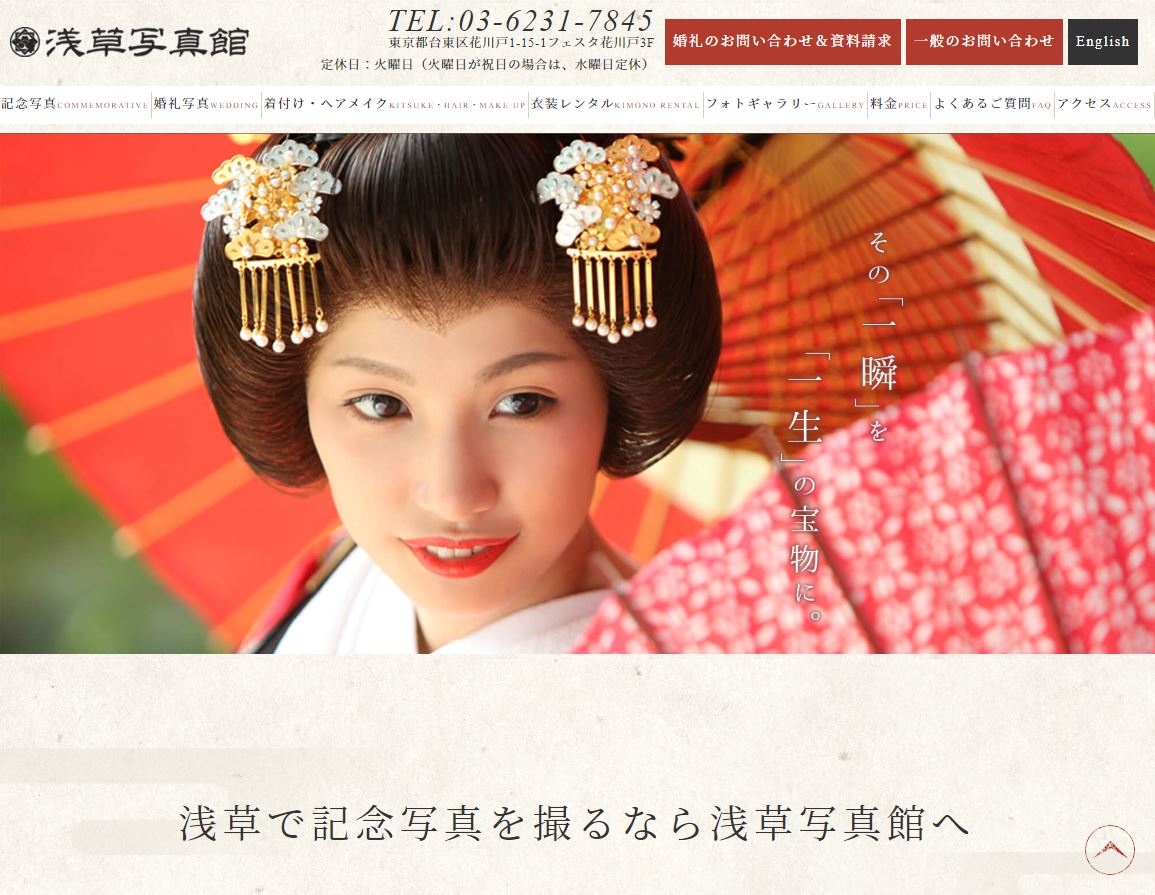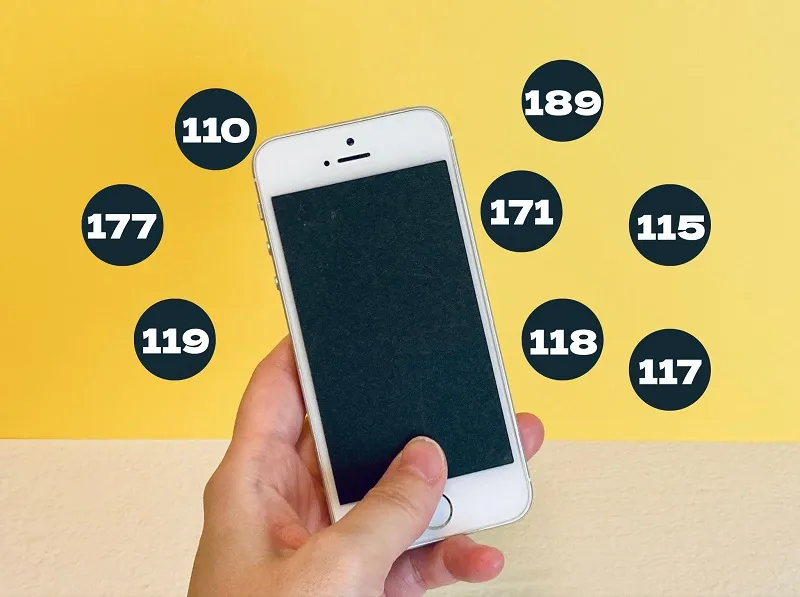スマホから写真のプリントアウトはどうするの?

皆さん、今日も写真撮ってますか?
記念写真だけでなく、フェイスブックやブログ、インスタなど様々なところで写真は必須アイテムになってます。
でもプリントアウトしたいとき、自宅にプリンターがあればいいですが、そうでない場合、どうしますか?
今回はスマホで撮った写真のプリントアウトする方法をご紹介します。

現在のフォト事情
一昔前、写真はカメラで撮ってましたが、その後インスタントカメラ、デジカメや携帯電話で、今はスマホ等で撮っています。
今のスマホやiPhoneでも十分キレイに撮影できますが、やはりこだわりのある方はカメラを使うのをよく見かけますね。
個人的には写真に写るよりも見る方が好きです。
通常の生活から離れリフレッシュしたいとき、美術館やフォトギャラリーに出かけ、良い作品に出会えると嬉しくなります。
そんな経験はありませんか?
写真に限らず、映画やミュージカル等、感動したり、良い時間を過ごした時、とっても幸せな気分になりますよね。
写真はその時のその瞬間を写すものなので、大切に保管したいです。
でもプリントアウトしたいとき、自宅にプリンターがあればいいですが、そうでない場合、どうしますか?

プリントアウト方法
前まではデジカメや携帯・スマホにSDカードを搭載して、それを写真店でプリントアウトしてもらいました。
でも今は、コンビニや家電量販店、ネットプリントサービスを利用して印刷することができるんです。
スマホやiPhoneにあるデータをWi-Fi経由でプリンターに写真データを送り、プリントアウトするだけ!
ホントにに」楽になりました!
そしてすぐ手元に届く!
なんといっても早いんです!

◎スマホ(Andoroid)の場合
- ・GoogleアカウントでログインしているChromeに「chrome://devices/」と入力する
- ・「プリンターを追加」を選択して印刷するプリンターを追加する
- ・スマホでプリントするデータをGoogleドライブに保存する
- ・スマホでChromeを開き、Googleドライブの印刷したいデータを開く
- ・右上のその他アイコンから「共有」をタップする
- ・「印刷」をタップしてプリンターを選択する
- ・「印刷する」をタップして印刷する
◎iPhoneの場合
- ・プリントするデータを表示する
- ・データを開いているアプリの共有アイコンまたは「…」をタップする
- ・メニューを下にスクロールし、プリントアイコンか「プリント」をタップする
- ・「プリンター選択」をタップしてAirPrint対応プリンターを選択する
- ・印刷部数やページ範囲などを指定する
- ・右上の「プリント」をタップする
端末が苦手な方でもお店の人にお願いすると、一緒に操作をしていただけますよ!

まとめ
これからの時期、クリスマスやお正月、成人式とお祝い事が盛りだくさんです。
その大切な思い出をたくさん写真に撮ってくださいね。